ThinkPad Stack 各デバイスの状況を確認したり、設定を行えるThinkPad Stack アシスタントをスマホ(Xperia Z Ultra)にインストール。
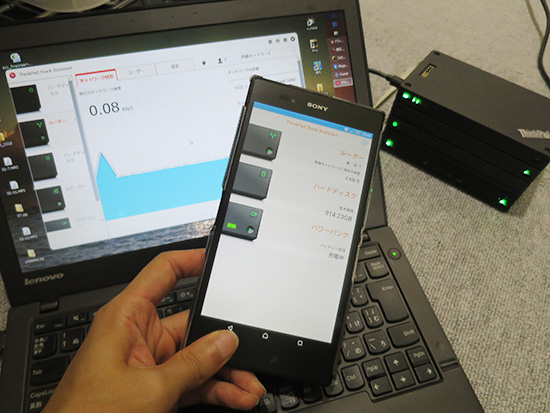
ThinkPad Stack Assistantをダウンロード
アンドロイドのスマホの場合、google Playストアで
「ThinkPad」と検索すればすぐに見つかりました
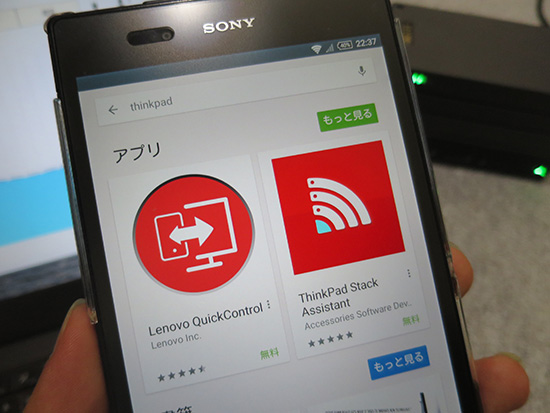
あっという間にスマホへのインストールが完了。(無料です)
Stack アシスタントはPC、iphone、アンドロイド
それぞれに対応しています。
ThinkPad X240sにインストールしたThinkPad Stack アシスタントは最初のWIFI設定に使っただけで、
特に必要性を感じず、ソフトを立ち上げることはまれでした。
スマホにインストールしたThinkPad Stack アシスタントは
1画面ですべてデバイスの状況が分かるのが見やすい。
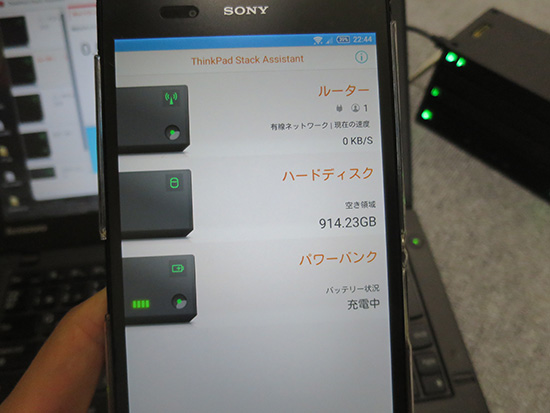
PC用だとそれぞれのデバイスをクリックして確認する必要あり。
ただ、パワーバンクの状況表示は充電中か放電中のみ
何%まで充電してるのか細かく表示されるといいんだけど・・・
状況表示もソフト上だと結構おおざっぱなので(笑)
PC版のSTACK アシスタントは設定以外に使う機会がない。
そもそも、デバイス本体をみればパワーバンクの充電状況などわかるし(笑)
スマホ版のSTACKアシスタントで
便利だと思ったのが・・・
ハードディスクをスタックしておけばルーター経由で
スマホの内部データがバックアップできる。
スマホ本体からフォルダの作成や転送ファイルの選択ができ
いとも簡単にバックアップがとれるのはなにより便利。
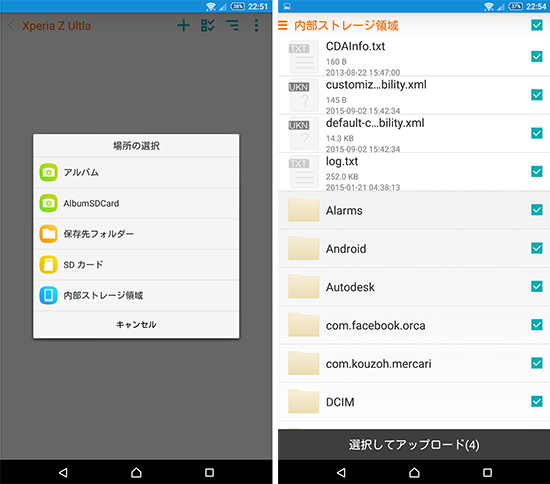
スマホのスクリーンショットをとってすぐに
ThinkPad Stack 1TB HDDに転送して
ThinkPad X250で加工し、この記事を書いています。
スマホとPC間のファイル共有も簡単になりました。
ThinkPad Stack プロフェッショナルキット
ThinkPad Stack 特設ページへ
ThinkPad Stack アシスタントをスマホにインストール 使い勝手は?
ThinkPad X390 が大幅割引中です
レノボの直販でThinkPadをカスタマイズ
ThinkPadが大幅割引で購入できます。
カートの最終画面で、クーポンを適用すればX390が大幅割引です。









